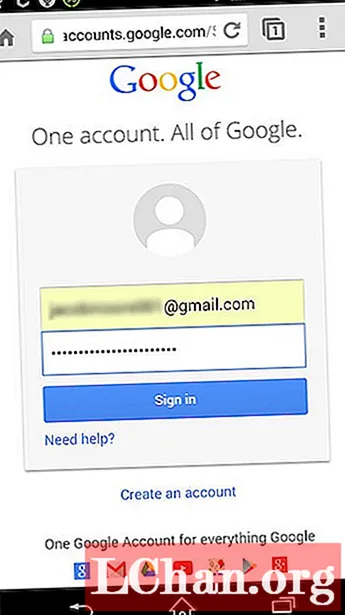
Content
- Part 1. Com canviar o restablir la contrasenya de Google al telèfon Android
- Part 2. Com eliminar el compte de Google sense contrasenya al telèfon Android
- Tutorial pas a pas per restablir la contrasenya de Google a Android
- Linia inferior
Atès que Google desenvolupa un sistema operatiu Android, és obligatori iniciar la sessió amb un compte de Google per fer un ús complet de les funcions. Però, què passa si després de molt de temps, quan voleu canviar el compte de Google i detecteu que heu perdut o oblidat la contrasenya del compte de Google a Android? Quin serà el teu pròxim pas aleshores? En aquest cas, és natural que us pugueu tensar i que busqueu la manera de canviar la contrasenya de Google a Android. I és així com heu topat amb aquesta pàgina. No us preocupeu més, aquesta publicació tracta sobre com canviar o restablir la contrasenya de Google a Android. Mantingueu-vos a prop i podreu canviar la vostra contrasenya de Google en uns quants passos senzills.
- Part 1. Com canviar o restablir la contrasenya de Google al telèfon Android
- Part 2. Com eliminar el compte de Google sense contrasenya al telèfon Android
Part 1. Com canviar o restablir la contrasenya de Google al telèfon Android
Bé, ens agradaria introduir directament amb la forma predeterminada de canviar o restablir la contrasenya de Google Android. El mateix Google el desenvolupa per ajudar les persones que han oblidat la contrasenya i que ara volen recuperar la contrasenya de Google. Des del telèfon Android (sigui de qualsevol marca i model), només cal que inicieu el navegador web i, a continuació, seguiu la sèrie de passos esmentats a continuació.
Pas 1: inicieu el navegador Chrome o qualsevol navegador web que preferiu sobre el vostre dispositiu Android. A continuació, visiteu la pàgina d'inici de sessió de Google i feu clic a l'enllaç "Necessiteu ajuda" disponible just a sota del camp de contrasenya.

Pas 2: des de la pròxima pantalla, se us demanarà que opteu pels problemes que teniu mentre inicieu la sessió. Trieu "No sé la meva contrasenya" seguit de fer clic a l'adreça electrònica del compte de Google que desitgeu restableix la contrasenya de Google a Android. Premeu "Continua" després.

Pas 3: ara se us redirigirà a l'assistent "ajuda per restablir la contrasenya". Escriviu el codi captcha que es mostra i l'última contrasenya que recordeu. Premeu "Continua" després. A continuació, introduïu el número de telèfon registrat on rebreu el codi de verificació.

Pas 4: només espereu que arribi el missatge de text. Tan bon punt el rebeu, escriviu-lo al camp de text disponible per al codi de verificació al navegador, seguit del botó "Continua".

Pas 5: un cop confirmada la verificació amb èxit, apareixerà la pantalla nova on podreu restablir la contrasenya. Posteriorment, escriviu la nova contrasenya i, a continuació, confirmeu-la tornant a escriure-la quan se us demani. Feu clic al botó "Restableix contrasenya" després i ja heu acabat.
Apareixerà un missatge nou a la pantalla que heu restablert correctament la contrasenya de Google. Al dispositiu Android, ara podeu fer servir el mateix compte de Google o canviar a un compte nou segons el vostre desig.
Part 2. Com eliminar el compte de Google sense contrasenya al telèfon Android
Ara bé, si teniu la sort de superar el mètode "heu oblidat la contrasenya / necessiteu ajuda" desenvolupat per Google, segur que podeu canviar el compte de Google del vostre Android. Però, segons els informes, hi ha molt poques possibilitats d’aconseguir el mètode predeterminat de Google. Simplement perquè el procés de verificació és força complex i, per si de cas, si no recordeu l’última contrasenya o no teniu accés al número de telèfon registrat, és gairebé impossible recuperar la contrasenya de Google des del telèfon Android. En aquest cas, no podreu canviar ni eliminar el compte de Google del vostre Android.
Per tant, ens agradaria introduir una eina molt recomanable, PassFab Android Unlocker. Amb aquesta poderosa eina, podeu esborrar fàcilment l’antic compte de Google que no voleu utilitzar més al vostre Android. I això també, quan vau oblidar la contrasenya del compte de Google al dispositiu Android. O bé, fins i tot si no teniu accés al número de mòbil registrat del compte de Google, aquesta eina us pot salvar la vida. A més, també podeu eliminar qualsevol tipus de pantalla de bloqueig d'Android amb només un clic.
Tutorial pas a pas per restablir la contrasenya de Google a Android
Pas 1: descarregueu PassFab Android Unlocker al vostre PC. Instal·leu-lo i inicieu-lo un cop finalitzada la baixada. Ara connecteu el dispositiu Android amb l'ordinador i, a la pantalla principal de l'eina, opteu per "Elimina Google Lock (FRP)".

Pas 2: ara, a la propera pantalla, premeu el botó "Inici" i, a continuació, seleccioneu la informació adequada sobre el vostre dispositiu amb cura. Un cop fet, premeu el botó "Següent". A continuació, se us demanarà que poseu el dispositiu en mode de recuperació seguint les instruccions de la pantalla.

Pas 3: a continuació, heu de seleccionar la "informació PDA, comtat i operador" correcta sobre el vostre dispositiu. Acuradament, opteu per obtenir la informació adequada per evitar l’aparellament del vostre dispositiu seguit de prémer el botó "Següent". Confirmeu els detalls i feu clic al botó "Confirma" a la finestra emergent.

Pas 4: se us demanarà que poseu el dispositiu en mode de baixada seguint les instruccions de la pantalla. Un cop fet, el programari detectarà i descarregarà el paquet de firmware compatible.
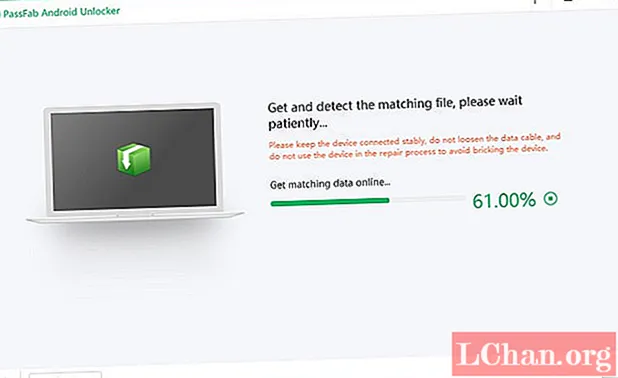
Pas 5: torneu a posar el dispositiu en mode de recuperació per al pas final seguint les instruccions de la pantalla. Un cop fet, premeu "Següent". El programari detectarà automàticament el paquet descarregat i començarà a eliminar el compte de Google del vostre Android.
Linia inferior
Amb l'ajut de la informació classificada esmentada anteriorment, ara creiem que ja heu pogut canviar o restablir la contrasenya de Google Android o bé heu eliminat correctament el compte de Google del dispositiu mitjançant PassFab Android Unlocker. A més, si teniu el problema que oblideu la contrasenya d'Android, aquesta eina també és la millor opció per a vosaltres.


